Comment résoudre les problèmes de connexion de la webcam sous Windows 10/11

L’une des caractéristiques saillantes que les gens recherchent dans un ordinateur ou un portable, en plus du prix, de la fonctionnalité et des performances, est les accessoires tels que les webcams.
C’est une petite mais importante partie de votre ordinateur, car sa fonctionnalité vous aide surtout lors des appels vidéo sur des applications telles que Skype, Facebook Live, et d’autres.
Récemment, des utilisateurs du monde entier ont exprimé des préoccupations lorsque leurs webcams ne fonctionnaient pas principalement après avoir mis à jour vers Windows 10.
Cependant, la cause peut ne pas toujours être due à la mise à jour, mais à un logiciel antivirus bloquant la webcam, ou à un pilote de webcam obsolète.
Si vous rencontrez des problèmes de webcam sous Windows 10, voici comment vous pouvez les résoudre.
La caméra ne se connecte pas sous Windows 10 [RÉPARER]
- Désactiver l’accès ou les autorisations de l’antivirus
- Rétrograder le pilote de la webcam
- Désinstaller le pilote de votre webcam et rechercher d’éventuels changements sur votre matériel
- Revenir à la version précédente de Windows
- Mettre à jour manuellement votre pilote de webcam
- Réinstaller la webcam
- Utiliser la restauration du système Microsoft
- Contacter le fabricant
Solution 1 : Désactiver l’accès ou les autorisations de l’antivirus
Si le problème vient d’un logiciel antivirus bloquant votre webcam, faites ce qui suit :
- Ouvrez votre application antivirus
- Allez dans Paramètres
- Choisissez les paramètres liés au blocage d’accès ou aux autorisations
- Désactivez ces paramètres
Solution 2 : Rétrograder le pilote
Si le pilote de votre webcam est obsolète, suivez ces étapes :
- Cliquez avec le bouton droit sur Démarrer
- Sélectionnez Gestionnaire de périphériques
- Allez dans Périphériques d’imagerie et cliquez sur la flèche pour développer la liste
- Cliquez avec le bouton droit sur votre webcam
- Choisissez Propriétés
- Localisez l’onglet Pilote puis sélectionnez le bouton Détails du pilote
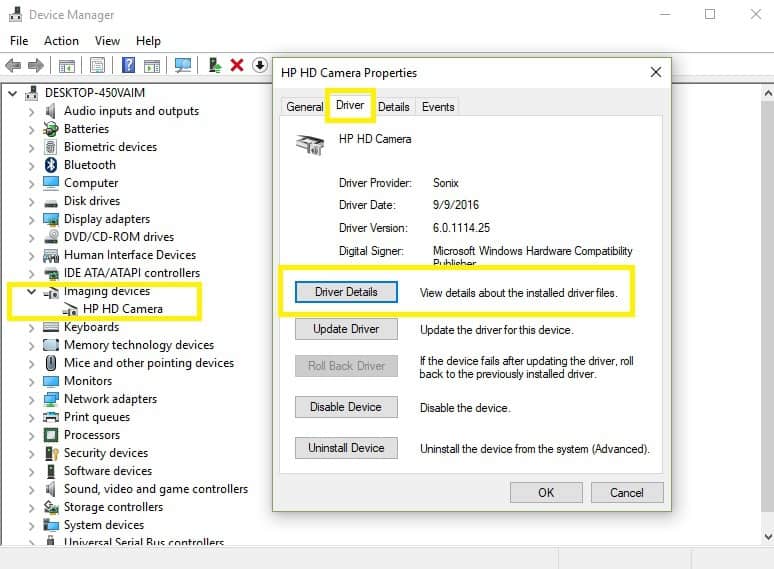
Recherchez un fichier nommé stream.sys. Si vous avez cela sur votre ordinateur, alors votre webcam doit être remplacée car cela montre qu’elle a été conçue avant Windows 7. Sinon, rétrogradez-la en suivant ces étapes :
- Sélectionnez Gestionnaire de périphériques
- Allez dans Périphériques d’imagerie et cliquez sur la flèche pour développer la liste
- Cliquez avec le bouton droit sur votre webcam
- Choisissez Propriétés
- Localisez l’onglet Pilote puis sélectionnez Rétrograder le pilote
- Cliquez sur Oui
Une fois le rétrogradage terminé, redémarrez votre ordinateur et essayez d’ouvrir à nouveau la webcam.
Si cela ne fonctionne pas, passez à la solution suivante.
- LIRE ÉGALEMENT : 9 meilleurs logiciels de webcam pour les utilisateurs de Windows
Solution 3 : Désinstaller votre pilote de webcam et rechercher d’éventuels changements sur votre matériel
Suivez ces étapes pour désinstaller le pilote :
- Sélectionnez Gestionnaire de périphériques
- Allez dans Périphériques d’imagerie et cliquez sur la flèche pour développer la liste
- Cliquez avec le bouton droit sur votre webcam
- Choisissez Propriétés
- Sélectionnez l’onglet Pilote
-
Cliquez sur Désinstaller
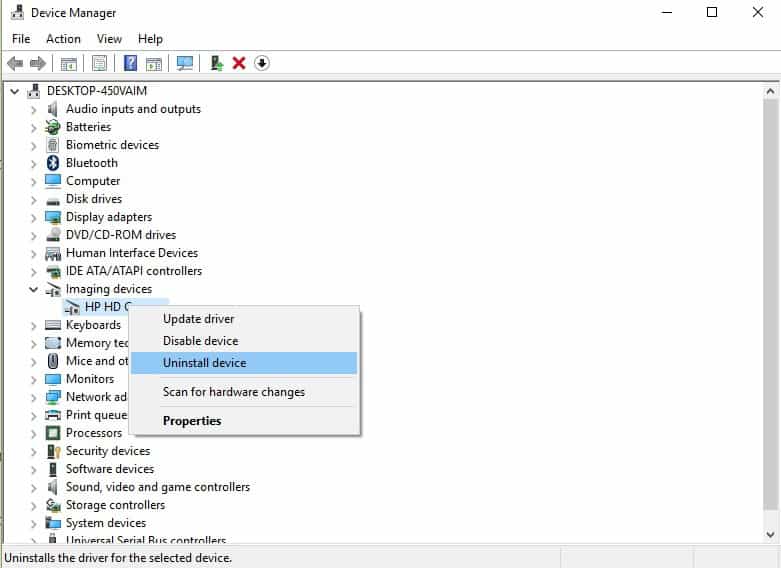
- Cliquez sur Supprimer le logiciel du pilote pour cet appareil
- Cliquez sur Ok
Une fois que vous avez désinstallé, allez dans le Gestionnaire de périphériques puis dans le menu Action, cliquez sur Rechercher des modifications matérielles. Cela va scanner et réinstaller les pilotes mis à jour.
Redémarrez votre ordinateur, puis essayez de lancer la webcam à nouveau. Essayez la solution suivante si cela ne fonctionne pas pour vous.
Solution 4 : Revenir à la version précédente de Windows
C’est l’un des moyens les plus rapides de résoudre le problème, mais vous devez le faire dans les 10 jours suivant la mise à jour vers Windows 10. Cela signifie que si vous aviez une version antérieure de Windows avant la mise à jour, alors vous avez effectué la mise à jour, vous ne pouvez revenir à votre version précédente que pendant cette période. Sinon, vous devrez vous contenter de la nouvelle version.
Voici comment revenir à votre version précédente de Windows pour continuer à profiter de votre webcam :
- Allez dans Paramètres
- Cliquez sur Mises à jour et sécurité
- Cliquez sur Récupération
- Sélectionnez l’onglet Retourner à une version antérieure
- Cliquez sur Démarrer
- Cliquez sur Suivant lorsqu’on vous demande pourquoi vous avez choisi de revenir à votre logiciel
Une fois que vous avez fait ce qui précède, suivez les instructions pour revenir à la version précédente de votre appareil.
Solution 5 : Mettre à jour manuellement votre pilote de webcam
Suivez ces étapes pour mettre à jour manuellement votre pilote :
- Téléchargez le dernier pilote Windows 10 pour la caméra intégrée de votre ordinateur. Si le fabricant de votre ordinateur n’a pas publié de pilote Windows 10, téléchargez des versions précédentes pour Windows 7 et 8 – elles sont compatibles avec Windows 10.
- Double-cliquez sur le fichier pour installer le pilote
LIRE ÉGALEMENT : Comment définir la webcam comme fond d’écran Windows
Solution 6 : Réinstaller la webcam
Pour réinstaller le pilote, en particulier pour les utilisateurs de HP, faites ce qui suit :
- Cliquez avec le bouton droit sur le bouton Démarrer
- Sélectionnez Gestionnaire de périphériques
- Allez dans Périphériques d’imagerie et cliquez sur la flèche pour développer la liste
- Cliquez avec le bouton droit sur votre webcam
- Choisissez Propriétés
- Sélectionnez Mettre à jour le logiciel du pilote
- Redémarrez votre ordinateur
Lancez à nouveau la caméra pour vérifier si cela résout le problème.
Solution 7 : Utiliser la restauration du système Microsoft
Si aucun des problèmes ci-dessus n’a fonctionné, utilisez la restauration du système Microsoft pour revenir à un moment où cela fonctionnait correctement. Si cela se reproduit, votre webcam a soit été débranchée, soit l’ordinateur lui-même nécessite un service.
Solution 8 : Contacter le fabricant
En dernier recours, vous pouvez contacter le fabricant de votre appareil ou de votre ordinateur pour en savoir plus sur la manière de résoudre le problème.
HISTOIRES LIÉES À CONSULTER :
- 5 meilleures webcams 1080p pour PC
- Instagram permet maintenant aux utilisateurs de télécharger des photos prises avec des webcams PC
- Protégez votre vie privée avec ces excellents caches de webcam













